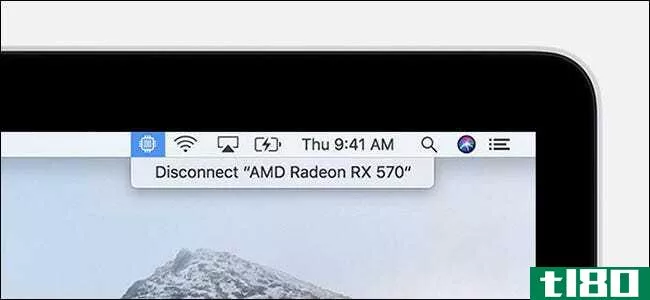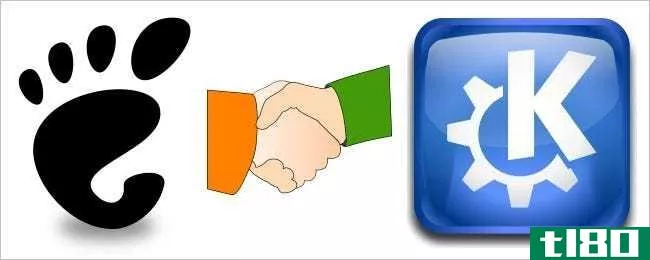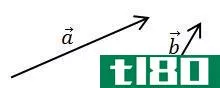如何使用图形均衡器(use a graphic equalizer)
方法1方法1/3:熟悉情商
- 1确定您的EQ的频率范围和控制点。大多数EQ包括人耳可检测的声波频率范围-低端为20赫兹(Hz),高端为20千赫(kHz)。您的EQ最有可能在其左侧标记20 Hz,在右侧标记20 kHz。在端点之间,模拟均衡器将具有一系列垂直方向(上下)调整滑块。数字均衡器将具有沿水平线间隔开的一系列标记点。这些滑块或控制点通常设置为30 Hz、100 Hz、1 kHz、10 kHz和20 kHz。一些模型允许您更改这些控制点设置,而其他模型则永久固定在这些频率。
- 2.向上“提升”以增强频率,向下“削减”以降低频率。使用模拟均衡器,将滑块向上推到水平线上方,在该频率范围内“打开”声音,这称为升压。向下滑动“降低”该频率范围内的声音,称为切割。使用数字均衡器,您通常单击控制点并向上拖动以提升或向下拖动以切割。例如,如果要在100 Hz频率范围内增强音频,可以向上推(模拟)100 Hz滑块,或者单击并向上拖动(数字)。或者,要缩小1kHz的频率范围,您可以在水平线下方滑动或单击并向下拖动。
- 3检查其他功能,如低通/高通滤波器和Q范围。等式有很多不同的模型,包括数字模型和模拟模型,因此很难对它们进行归纳。请参阅您的用户手册,或联系设备制造商(或应用程序开发人员)获取具体指导。例如,您的EQ可能具有以下功能:低通滤波器和高通滤波器。低通滤波器允许某一点以下的所有频率“通过”,并阻止该点以上的所有频率。高通滤波器的作用正好相反。例如,您可以使用低通滤波器来阻止所有高于10 kHz的频率。Q范围调整。当你提升或降低一个特定的频率时,它也会对周围的频率产生较小的影响。例如,提升100赫兹也会将75赫兹和125赫兹的频率提升到较小的程度。减小Q范围可以减少这种周围的影响,而增大Q范围则可以增强这种影响。

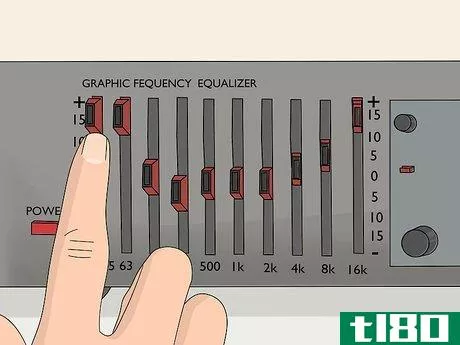

方法2方法2/3:根据您的音乐和听力环境进行调整
- 1检查您正在收听的音频类型的任何EQ预设。许多立体声、电视、音频播放器和其他具有数字EQ功能的设备都带有一组基于音乐或音频类型的预定音频调整。例如,您的立体声或音乐应用程序可能有“摇滚”、“爵士乐”、“古典音乐”等预设。通过选择预设,各种频率控制点将“提升”或“降低”到适合特定类型音乐或音频的水平。预设提供了一种快速的方式来改善通过耳机、耳机或扬声器发出的音频。模拟等式通常没有预设,因为您必须自己手动调整滑块。
- 2在进行EQ调整时,请相信自己的耳朵。预设远非完美,应视为起点。让音乐听起来“恰到好处”的因素有很多——个人偏好是最重要的因素,因此你应该随时考虑修改任何预设。EQ调整的最终目标是让您的耳朵听到尽可能完美的音频,所以请相信他们!如果你的耳朵告诉你低音需要增强,不管预设指示如何,都要调整较低的频率。
- 3当您的设备或条件发生变化时,请更改您的EQ设置。虽然个人偏好是决定理想音频的首要因素,但也有许多其他因素在起作用。这些因素包括但不限于音频设备的质量、房间或空间的大小和形状、大气条件和环境噪音。例如,您可能会发现,在您的书房中添加新的地毯和沙发会改变家庭立体声系统中“爵士乐”预设的声音。您可能需要进行一些修补,以使声音再次恰到好处。
- 4切下你不想要的,而不是提升你想要的。如果你想为你最喜欢的摇滚专辑调高低音,你的第一反应就是调高低音(例如,100赫兹)。但是,您通常可以通过剪切其他设置并将100 Hz设置保留在空档位置来获得更好的结果。增强更有可能增加音频失真,尤其是当您将特定频率范围提升到显著程度时。切割造成变形的可能性要小得多。因此,要将低音调高到100Hz,请将其保持在中性(或仅略微增强),并将次低音调降低到30Hz,将中频声音降低到1kHz。
- 5查看个性化EQ应用程序是否为您提供了简单的解决方案。微调您的EQ设置是为您的环境获得最佳音频的最佳方式。然而,在紧要关头,你可能会想使用一款智能手机应用程序来“学习”你的听力并为你做出调整。这些应用程序通常从给你一个简短的“听力测试”开始,以确定你对不同频率范围的感知程度。然后,它将创建自定义预设,根据音频类型和其他因素自动调整。如果你只是想让你的音乐在你放耳机的时候听起来“很好”,这可能是你最好的选择。





方法3方法3/3:突出显示不同的乐器或人声
- 1确定常用乐器和人声的频率范围。一旦你掌握了调整EQ滑块或控制点的基本知识,你就可以进行精细调整以突出特定乐器或人声。通过练习,你会知道在频率范围内的什么地方可以找到特定的乐器或人声,但在那之前,要依靠以下图表:女声:150 Hz-1.6 kHzMale人声:60 Hz-500 HzSaxophone:100 Hz-700 HzGuitar:70 Hz-1.1 kHzCymbals:200 Hz-10 kHzKick鼓:60 Hz-4 kHzPiano:25 Hz-4.5 kHz
- 2在所选范围内增强条形图以突出显示乐器。一旦你知道要在哪个频率范围内搜索以找到特定的乐器或人声,请将最靠近该范围中心的滑块或控制点调高。如果这样做能让乐器/人声的声音走到最前面,试着稍微提高周围的音域,看看这是否有助于或阻碍这个过程。您可能需要通过反复尝试进行一些搜索,以找到要突出显示的乐器或人声,但坚持下去,您会找到它的!例如,在搜索电吉他时,您可能会提高100 Hz的设置,并发现它也有助于提高1 kHz的设置。
- 3突出显示乐器后,优先考虑切割和增压。一旦你找到了你想要强调的声音,不要只是在你找到声音的一个或多个范围内保持显著的提升。相反,将这些音域恢复到接近中性的位置,并将那些带有其他不想突出显示的声音的音域剪掉。换言之:如果你想突出电吉他,最好是“剪掉”鼓、萨克斯风和人声,而不是“大幅提升”电吉他。大的“增强”往往会导致音频失真,这与“剪切”无关
- 4如果您的均衡器具有此功能,请调整“Q”设置。缩小Q范围会减小被提升或削减的频率范围,而扩大Q范围会增大范围。这种微调可以帮助您精确定位要突出显示的确切乐器或人声。使用数字EQ,Q范围更容易可视化。在这种格式中,升压设置看起来像一个三角形,顶点表示升压量,倾斜边表示在其他周围频率下发生的较小升压。缩小Q范围使三角形“更薄”,这意味着周围频率受到的影响更少;增加Q范围则相反。

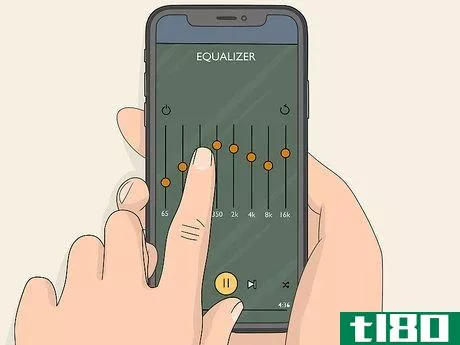


- 不要过度均衡你的音频。均衡器可以在一定程度上弥补音频设备的缺点,但请记住,专业工程师在艺术家的投入下,在制作录音之前已经平衡了均衡。
- 发表于 2022-08-10 13:05
- 阅读 ( 49 )
- 分类:计算机和电子产品
你可能感兴趣的文章
macos现在正式支持外部GPU
...上略显了一些: It’s important to use an eGPU with a recommended graphics card and Thunderbolt 3 chassis. And if you’re using a MacBook Pro, the eGPU’s Thunderbolt 3 chassis needs to provide sufficient power to run the graphics card while charging the computer. Check with the maker of t...
- 发布于 2021-04-06 14:15
- 阅读 ( 109 )
kde应用程序如何在gnome下运行?
...答案: This is possible because these desktop environments use the same graphics system, X11. All graphical programs only talk the X11 protocol with an X server (usually Xorg), sending commands to draw this or that, and receiving input events (mouse, keyboard, etc.). Each UI toolkit like GTK or Q...
- 发布于 2021-04-11 10:59
- 阅读 ( 148 )
如何矢量加减(add and subtract vectors)
...方式添加向量 Suppose we need to add the two vectors, and . Graphically, we place the “tail” of one of the vectors on the “nose” of the other vector. The resultant vector, i.e. the vector , is the vector that goes from the tail of the first vector to the nose of the last v...
- 发布于 2021-06-27 03:00
- 阅读 ( 79 )
带宽(bandwidth)和频率(frequency)的区别
...每个分量频率所携带的功率。”音乐播放软件上显示的“均衡器”是功率谱的简化版本。它显示在给定时间播放的音乐中不同频率的级别: An “equalizer” display in a music player shows at what levels the different frequencies of sounds are present in...
- 发布于 2021-06-27 07:45
- 阅读 ( 212 )
图形处理器(gpu)和图形卡(graphic card)的区别
...计算机、工作站、游戏机和移动电话。 什么是图形卡(a graphics card)? 图形卡也称为显示卡、视频卡等。它是设备中的一个扩展卡,用于生成图像以显示在输出设备(如计算机显示器)上。图形卡以印刷电路板(PCB)的形式制成...
- 发布于 2021-07-01 01:27
- 阅读 ( 659 )
如何清除timage控件中的图形(clear the graphics in a timage control)
Delphi程序员使用TImage控件来显示图像。这些文件的扩展名包括ICO、BMP、WMF、WMF、GIF和JPG。Picture属性指定显示在TImage控件中的图像。Delphi支持几种不同的方法为TImage组件分配图像:例如,TPicture的LoadFromFile方法从磁盘读取图形,...
- 发布于 2021-09-15 04:07
- 阅读 ( 188 )
什么是一本生动的回忆录?(a graphic memoir?)
虽然“平面小说”一词被广泛使用,但“平面回忆录”一词相对较新,尚未得到广泛使用。听到“图形回忆录”这句话部分是不言自明的,因为回忆录是作者对个人经历的描述。 然而,当你考虑“图形”这个词时,你可能不...
- 发布于 2021-10-04 05:52
- 阅读 ( 212 )
什么是安装图形卡的最佳提示?(the best tips for installing a graphics card?)
安装图形卡可以是一个快速而无痛的过程,尽管有一些事情需要记住。并非所有的卡和主板都兼容,因此最好验证现有的主板是否有必要的扩展插槽。安装图形卡时的另一...
- 发布于 2021-12-08 13:40
- 阅读 ( 172 )
什么是二维计算机图形?(a 2d computer graphic?)
二维或2D计算机图形在屏幕上显示为平面,仅从一个角度查看。古老的街机游戏,如吃豆人游戏,提供了2D图形的精确表示。吃豆人的角色和追逐他的鬼魂,无论他在屏幕上...
- 发布于 2021-12-09 12:45
- 阅读 ( 264 )
什么是三维计算机图形?(a 3d computer graphic?)
三维计算机图形是使用计算机软件在虚拟三维(3D)空间中创建对象的图像。这与二维(2D)图像形成对比,二维(2D)图像仅作为平面图像存在,平面图像可能使用视觉技...
- 发布于 2021-12-09 12:51
- 阅读 ( 193 )